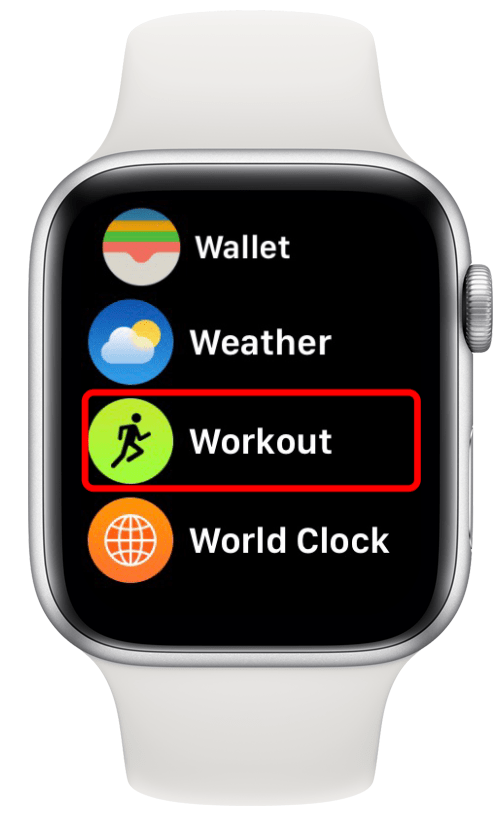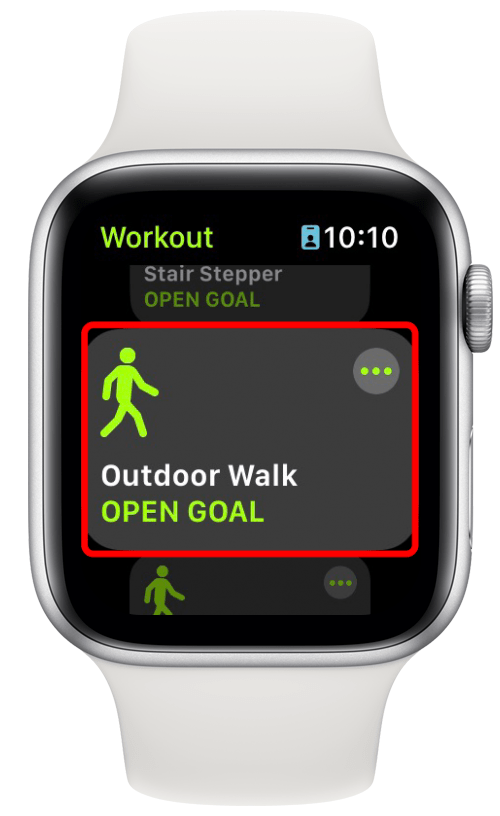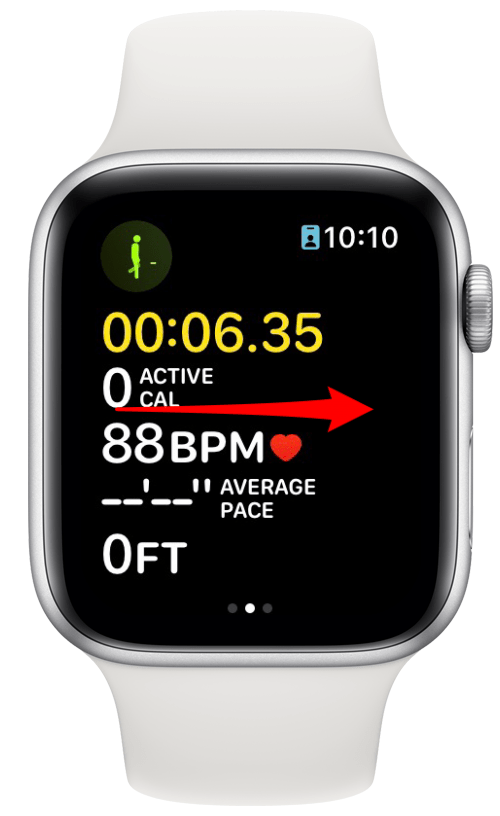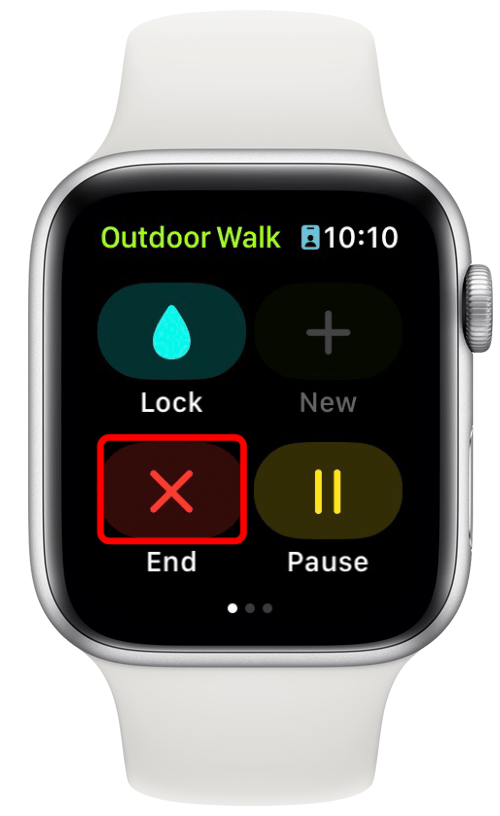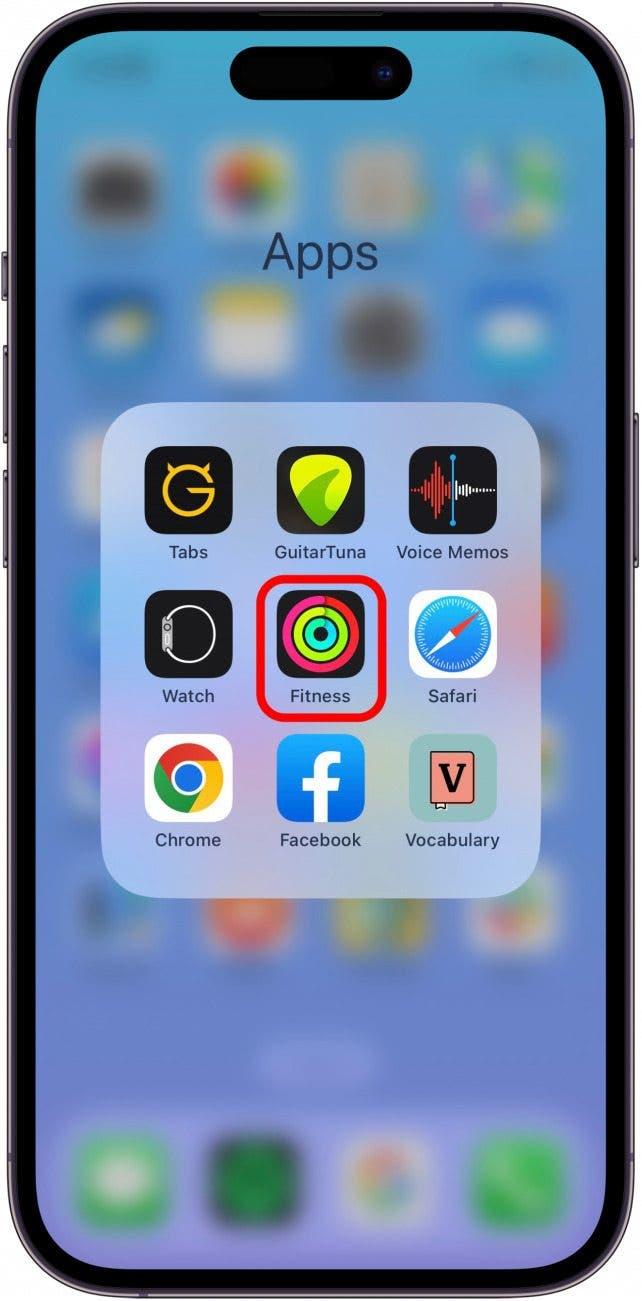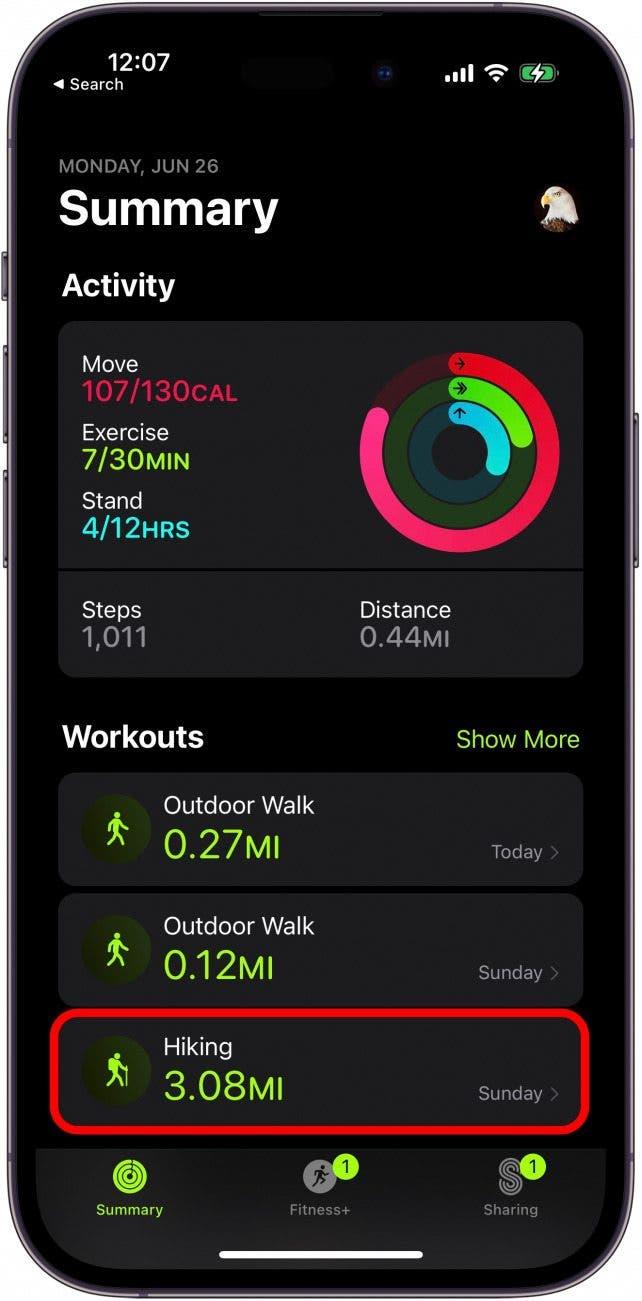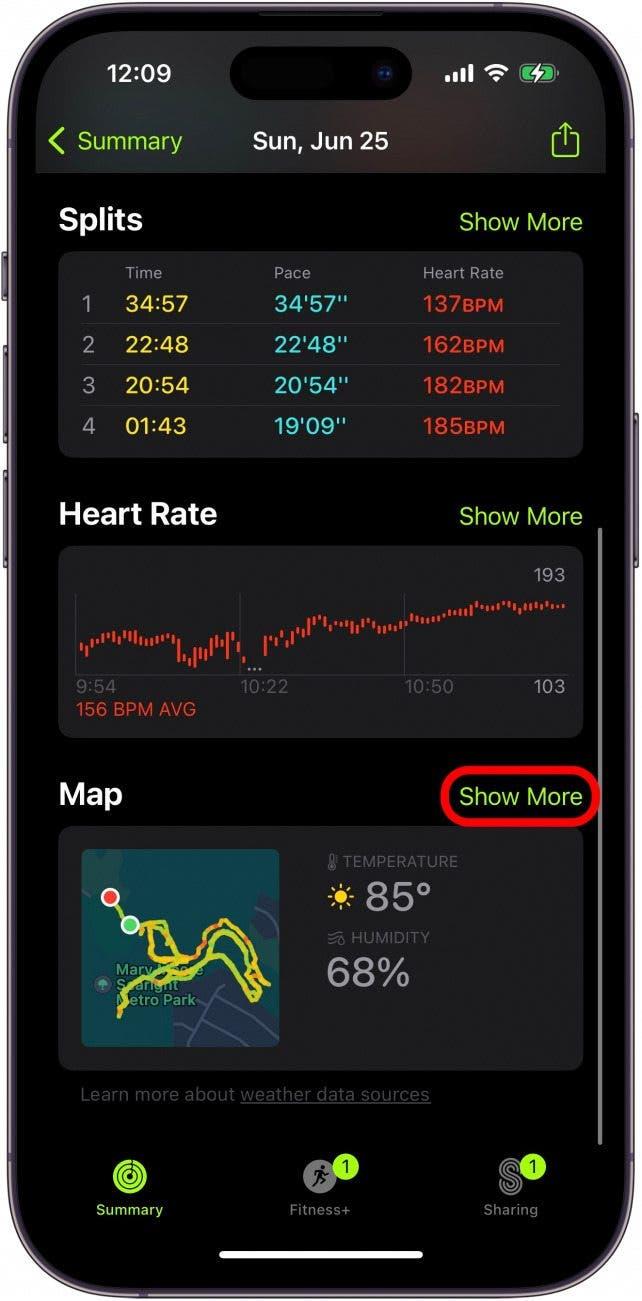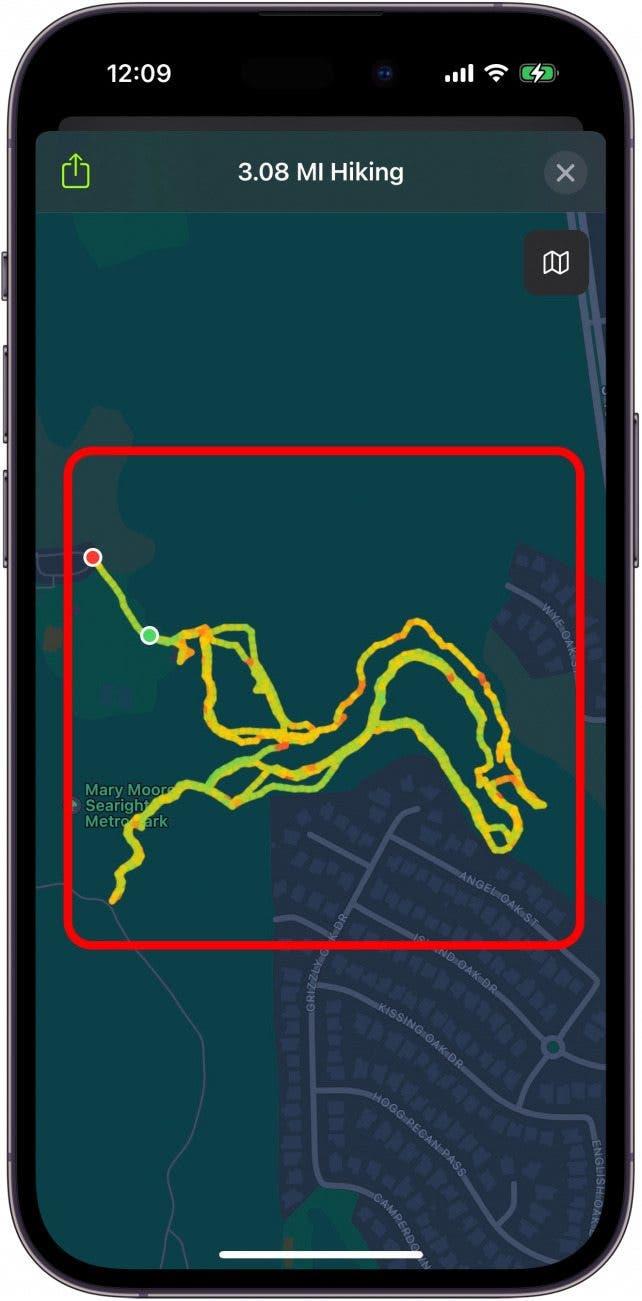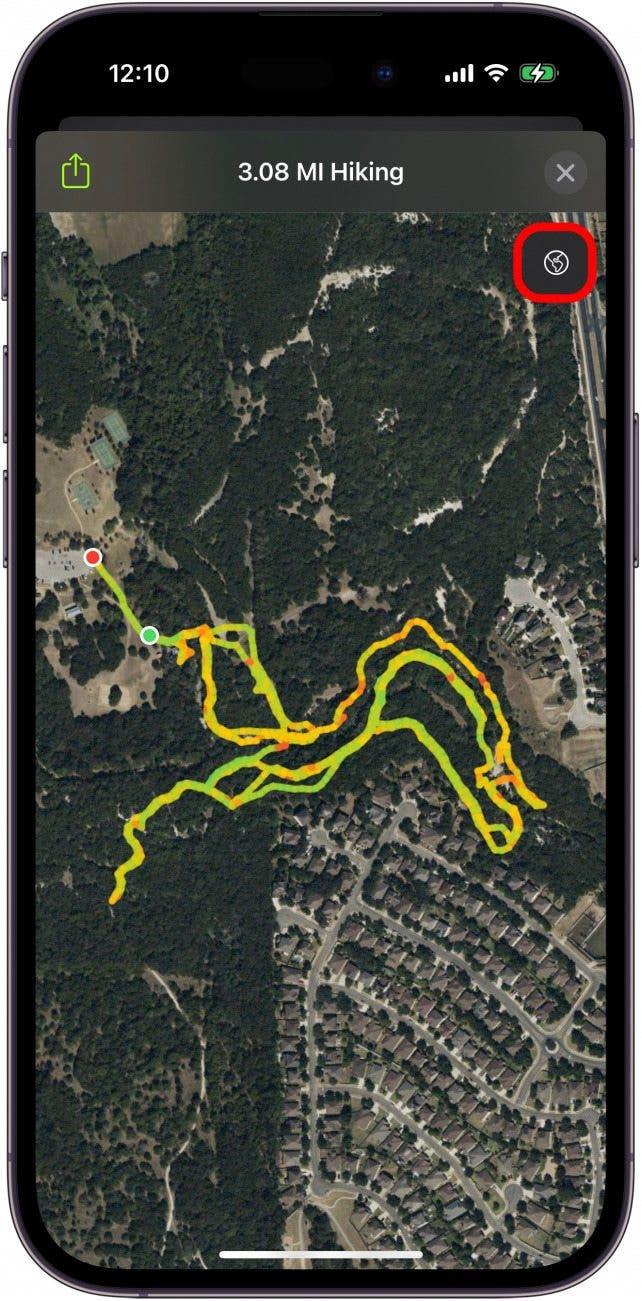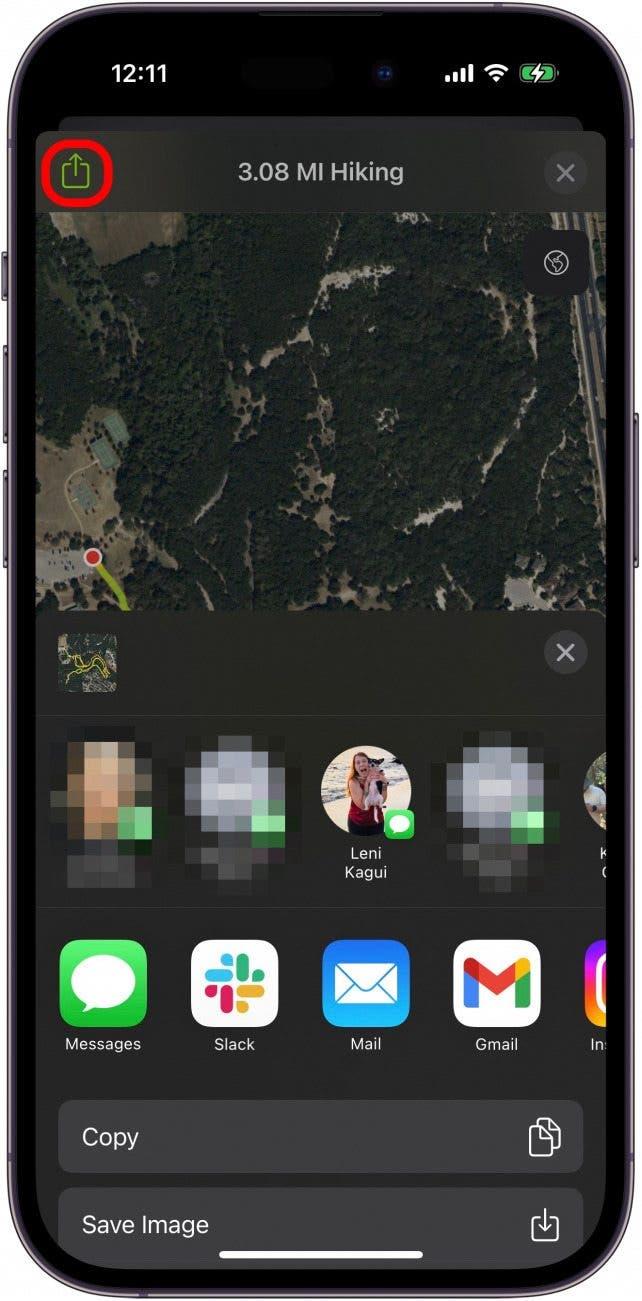Om du gillar att vandra eller utforska parker, visste du då att du kan använda Fitness-appen för att se en karta över din senaste vandring eller promenad? Detta är särskilt bra om du vill följa en väg som du har gått tidigare, eller om du vill dela din resa med vänner. Dessutom är det ett bra sätt att undvika att gå vilse nästa gång du ger dig ut på upptäcktsfärd! Så här fungerar det.
Varför du kommer att älska det här tipset:
- Få tillgång till en detaljerad karta som du kan zooma in och ut på och som visar din senaste vandring eller promenad.
- Se hur långt och i vilka riktningar du färdades på ditt äventyr.
- Du kan även visa en satellitkarta och dela din vandring med vänner.
Visa en karta över din senaste vandring eller promenad via Fitness-appen
Systemkrav
För att använda det här tipset behöver du en Apple Watch som kör watchOS 9 eller senare och en iPhone som kör iOS 16 eller senare.
Ibland när vi går till vår favoritpark eller tar en promenad i staden är det inte alltid vi följer den exakta vägen. Men med en Apple Watch och appen Fitness kan du nu se en exakt karta över din rutt. Om du gillar tips om hur du använder dina Apple-enheter kan du anmäla dig till vår kostnadsfria Dagens tips!
 Upptäck din iPhones dolda funktionerFå ett dagligt tips varje dag (med skärmdumpar och tydliga instruktioner) så att du kan bemästra din iPhone på bara en minut om dagen.
Upptäck din iPhones dolda funktionerFå ett dagligt tips varje dag (med skärmdumpar och tydliga instruktioner) så att du kan bemästra din iPhone på bara en minut om dagen.
Proffstips:
Om du har en första generationens Apple Watch måste du ha din iPhone med dig när du vandrar för att din GPS-position ska loggas när du går.
- Innan du börjar din vandring eller promenad öppnar du appen Workout på din Apple Watch.

- Välj Vandring, Utomhuslöpning eller Utomhuspromenad beroende på träningspasset och börja din vandring.

- När du är klar med din vandring sveper du från vänster till höger för att komma åt menyn.

- Tryck på Avsluta.

- Om du vill se kartan över din vandring öppnar du appen Fitness på din iPhone.

- Tryck på vandringen.

- Bläddra nedåt och tryck på Visa mer ovanför kartan för att få en större vy.

- Du kan zooma in och ut på kartan för att titta närmare på din rutt.

- Du kan också växla till satellitvy genom att trycka på den lilla knappen längst upp till höger för en mer detaljerad titt på kartan.

- Slutligen trycker du på knappen Dela längst upp till vänster för att dela med vänner.

Och så kan du se en karta över den vandring eller promenad du har gjort! Kom ihåg att du måste ha din Apple Watch laddad och redo, och att du måste starta träningspasset innan du börjar din vandring för att detta ska fungera. Lyckliga stigar!